Word 2011 fyrir Mac: Búa til merki með því að sameina úr Excel

Búðu til merki í Word 2011 með Excel póstsameiningargagnagjafa. Hér eru skrefin til að framkvæma þetta auðveldlega.
Þegar hugsunin kemur upp í hausinn á þér, "ég ætti að skrifa athugasemd við það," smelltu á Notes hnappinn í neðra vinstra horninu á Outlook 2011 fyrir Mac gluggann, ýttu á Command-5, eða veldu Skoða→ Fara til→ Notes from valmyndastikuna til að birta athugasemdalistann. Skýringareiginleikinn fyllir þörfina á að skrifa fljótlega athugasemd sem bætist við glósulistann þinn. Hugsaðu um minnismiða sem jafngildi „fasta seðla“ í Outlook.

Þegar þú smellir á Athugasemd hnappinn á Home flipanum á borði í Notes skjánum, eða ef þú velur File→ New→ Notes á valmyndastikunni, birtist Nýr athugasemd gluggi. Nýja athugasemdaglugginn er frekar nakinn - hann er ætlaður til að halda aðeins nokkrum línum af texta. Byrjaðu að skrifa athugasemdina þína.
Þú getur líka bætt við textalausu efni við athugasemdina þína með því að hægrismella á athugasemdina og velja Flytja inn mynd til að opna skráaskoðunarglugga.
Ef þú vilt hafa skjáskot í minnismiða þinni, áður en þú slærð eitthvað inn í athugasemdina skaltu hægrismella og velja Capture Selection from Screen. Dragðu á ská yfir skjáinn til að skjóta skjámynd beint inn í glósuna þína.
Til að vista minnismiða, smelltu á X efst í vinstra horninu á athugasemdinni og smelltu síðan á Vista hnappinn.
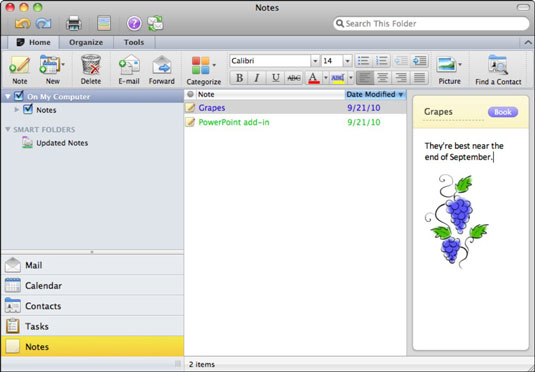
Þú gætir viljað prenta athugasemd eða allar athugasemdir þínar. Til að prenta út minnismiða eða allar athugasemdir þínar, á meðan þú skoðar minnispunkta, veldu File → Print, smelltu á Print hnappinn á Standard tækjastikunni, eða ýttu á Command-P til að birta Prentgluggann. Veldu hvort þú vilt prenta valda minnismiða eða allar athugasemdir úr sprettivalmyndinni Prenta og veldu eða afveljaðu síðan athugasemdavalkosti og síðuvalkosti eins og þú vilt.
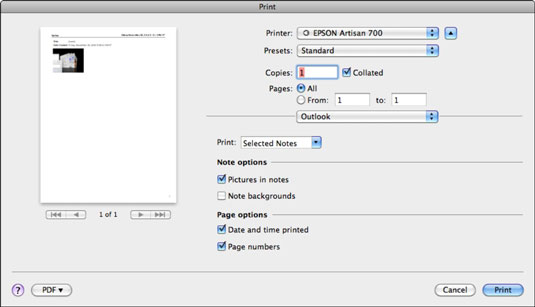
Búðu til merki í Word 2011 með Excel póstsameiningargagnagjafa. Hér eru skrefin til að framkvæma þetta auðveldlega.
Þegar þú vilt virkilega ekki að neinn sé að skipta sér af Word 2013 skjalinu þínu geturðu beitt einhverri vernd. Lykillinn er að læsa skjalinu þínu.
Stundum þarftu Outlook 2013 til að minna þig á mikilvægar dagsetningar eða eftirfylgni. Þú getur til dæmis notað fána til að minna þig á að hringja í einhvern í næstu viku. Besta leiðin til að hjálpa sjálfum þér að muna er að merkja nafn viðkomandi á tengiliðalistanum. Áminning mun birtast í dagatalinu þínu. Tengiliðir eru ekki […]
Hægt er að forsníða alla þætti útlits töflu í Word í Office 2011 fyrir Mac. Þú getur beitt stílum sem sameina frumur saman til að mynda stærri frumur, taka þær úr sameiningu, breyta rammalitum, búa til frumuskyggingu og fleira. Notkun töflustíls frá Office 2011 fyrir Mac borði. Töflur flipinn á borði […]
Þegar Word er notað í Office 2011 fyrir Mac geturðu beitt töflustílum til að breyta útliti frumanna. Ef þú finnur ekki fyrirliggjandi sem uppfyllir þarfir þínar geturðu búið til nýja töflustíla úr stílglugganum. Taktu þessi skref: Í Word 2011 fyrir Mac skaltu velja Format→Stíll. Stílglugginn opnast. Smellur […]
Þegar þú notar Office 2011 fyrir Mac muntu fljótlega komast að því að Word 2011 getur opnað vefsíður sem þú vistaðir í vafranum þínum. Ef vefsíða inniheldur HTML (HyperText Markup Language) töflu geturðu notað töflueiginleika Word. Þú gætir átt auðveldara með að afrita bara töfluhluta vefsíðunnar […]
Þó að þú getir í raun ekki búið til þín eigin þemu frá grunni, býður Word 2007 upp á mörg innbyggð þemu sem þú getur breytt til að henta þínum þörfum. Fjölbreytt úrval þema gerir þér kleift að blanda saman mismunandi leturgerðum, litum og sniðáhrifum til að búa til þína eigin aðlögun.
Þú getur breytt innbyggðu eða sérsniðnu þema í Word 2007 til að henta þínum þörfum. Þú getur blandað saman mismunandi leturgerðum, litum og áhrifum til að búa til það útlit sem þú vilt.
Word 2013 gerir þér kleift að stilla ákveðin snið, eins og að draga inn fyrstu línu málsgreinar. Til að láta Word draga sjálfkrafa inn fyrstu línu í hverri málsgrein sem þú skrifar skaltu fylgjast með þessum skrefum:
Word 2013 gerir þér kleift að velja forsíðu til að gera skjalið þitt frambærilegra. Snilldarlegasta og fljótlegasta leiðin til að skella niður forsíðu er að nota forsíðuskipun Word. Svona virkar það:






